Win11文件资源管理器加载不出来怎么办?最近有用户反映这个问题,在使用电脑的时候遇到了文件资源管理器经常崩溃、无响应的情况,让用户很是苦恼,应该怎么处理呢?就此,本篇带来了详细的解决方法,分享给大家,一起看看吧。 ![]()
风林火山 Ghost Win11 64位专业版 V2022 [电脑系统] 大小:5.4 GB 类别:风林火山 立即下载
Win11文件资源管理器加载不出来怎么办?
1、进入系统后按 Ctrl+Alt+Del 快捷键后,点击“任务管理器”。
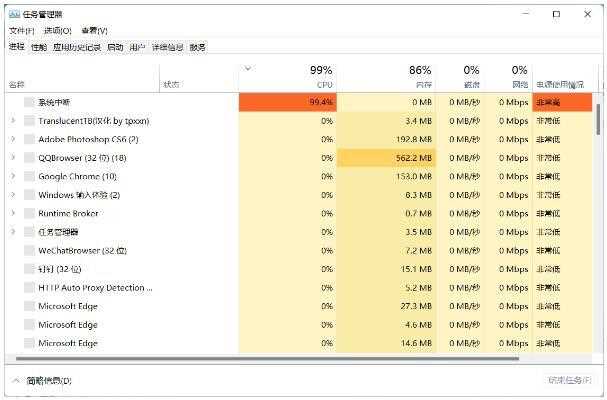
2、打开“任务管理器”后点击“文件”-->“运行新任务”。
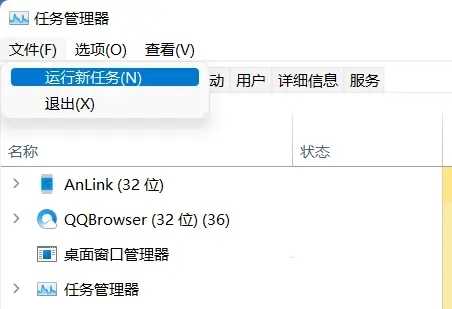
3、在“打开”输入框内输入“cmd”(可勾选“以系统管理权限创建此任务”),回车。

4、在命令提示符(cmd)中粘贴如下命令,并回车:
HKCUSOFTWAREMicrosoftWindowsCurrentVersionIrisService /f && shutdown -r -t 0

5、重启电脑。之后文件资源管理器就可以正常使用了。
资源管理器打不开
